Incluso si estás familiarizado con Microsoft PowerPoint, es posible que te sorprenda la cantidad y la variedad de métodos abreviados de teclado que puedes usar para acelerar tu trabajo y, en general, hacer las cosas más convenientes.
Ahora, ¿alguien espera que memorices todos estos combos de teclado? ¡Por supuesto que no! Las necesidades de cada persona son diferentes, por lo que algunas serán más útiles para ti que otras. E incluso si escoges algunos trucos nuevos, vale la pena. También hemos intentado mantener la lista limpia y simple. Así que imprímela.
Además, a pesar de que nuestra lista de accesos directos aquí es bastante larga. Es de ninguna manera una lista completa de todos los combos de teclado disponibles en PowerPoint. Hemos tratado de mantenerlo en los atajos más útiles en general. Y te alegrará saber que casi todos estos accesos directos han existido durante mucho tiempo. Por lo que deberían ser útiles sin importar qué versión de PowerPoint estés usando.
Presentamos combinaciones de teclado utilizando la siguiente convención. Una ventaja significa que debe presionar esas teclas juntas. Una coma significa que debe presionar las teclas en secuencia. Así, por ejemplo, “Ctrl + N” significa mantener pulsada la tecla Ctrl mientras pulsa la tecla N y luego suelte ambas teclas. Por otro lado, «Alt + N, P» significa que debes mantener presionada la tecla Alt, presionar la tecla N, soltar la tecla N, presionar la tecla P y luego soltar todas las teclas.
Accesos directos del programa general
Primero, revisemos algunos métodos abreviados de teclado generales para abrir, cerrar y cambiar entre presentaciones. Así como para navegar por la cinta de opciones.
Ctrl + N: Crear una nueva presentación.
Ctrl + O: Abrir una presentación existente.
Ctrl + S: guardar una presentación.
F12 o Alt + F2: abre el cuadro de diálogo Guardar como.
Ctrl + W o Ctrl + F4: Cierra una presentación.
Ctrl + Q: guardar y cerrar una presentación.
Ctrl + Z: deshacer una acción.
Ctrl + Y: rehacer una acción.
Ctrl + F2: Vista previa de impresión.
F1: abre el panel de ayuda.
Alt + Q: Ir a la caja “Dime lo que quiere hacer”.
F7: Revisar la ortografía.
Alt o F10: activar o desactivar las puntas de las teclas.
Ctrl + F1: Mostrar u ocultar la cinta.
Ctrl + F: buscar en una presentación o usar Buscar y reemplazar.
Alt + F: Abre el menú de pestaña Archivo.
Alt + H: Ir a la pestaña Inicio.
Alt + N: Abrir la pestaña Insertar.
Alt + G: Abrir la pestaña Diseño.
Alt + K: Ir a la pestaña Transiciones.
Alt + A: Ir a la pestaña Animaciones.
Alt + S: Ir a la ficha Presentación.
Alt + R: Ir a la pestaña Revisar.
Alt + W: Ir a la vista de la ficha.
Alt + X: Ir a la ficha Complementos.
Alt + Y: Ir a la pestaña de Ayuda.
Ctrl + Tab: cambiar entre presentaciones abiertas.
Selección y navegación de texto, objetos y diapositivas
Puedes utilizar los métodos abreviados de teclado para desplazarte a lo largo de tu presentación fácilmente. Prueba estos métodos abreviados para encontrar formas rápidas y fáciles de seleccionar texto dentro de cuadros de texto, objetos en sus diapositivas o diapositivas en tu presentación.
Ctrl + A: selecciona todo el texto en un cuadro de texto. Todos los objetos en una diapositiva o todas las diapositivas en una presentación (para esta última, primero haz clic en la miniatura de una diapositiva).
Ficha: selecciona o mueve al siguiente objeto en una diapositiva.
Shift + Tab: Seleccionar o mover al objeto anterior en un portaobjetos.
Inicio: Ir a la primera diapositiva, o desde dentro de un cuadro de texto. Ir al principio de la línea.
Fin: Ir a la última diapositiva, o desde dentro de un cuadro de texto, ve al final de la línea
PgDn: Ir a la siguiente diapositiva.
Re Pág: Ir la diapositiva anterior.
Ctrl + Flecha arriba / abajo: mueve una diapositiva hacia arriba o hacia abajo en tu presentación (primero haz clic en la miniatura de una diapositiva).
Ctrl + Shift + Flecha arriba / abajo: mueve una diapositiva al principio o al final de tu presentación (primero haz clic en la miniatura de una diapositiva).
Formateo y edición
Los siguientes atajos de teclado te ahorrarán tiempo para que puedas editar y formatear en un instante.
Ctrl + X: cortar texto seleccionado, objeto (s) seleccionado (s) o diapositiva (s) seleccionada (s).
Ctrl + C o Ctrl + Insertar: Copia el texto seleccionado, los objetos seleccionados o las diapositivas seleccionadas.
Ctrl + V o Mayús + Insertar: pegar texto seleccionado, objeto (s) seleccionado (s) o diapositiva (s) seleccionada (s).
Ctrl + Alt + V: abre el cuadro de diálogo Pegado especial.
Eliminar: Eliminar el texto seleccionado, objeto (s) seleccionado, o diapositiva seleccionada (s).
Ctrl + B: agregar o quitar negrita al texto seleccionado.
Ctrl + I: agregar o eliminar cursivas al texto seleccionado.
Ctrl + U: Añadir o quitar subrayado al texto seleccionado.
Ctrl + E: Centrar un párrafo.
Ctrl + J: Justificar un párrafo.
Ctrl + L: alinear a la izquierda un párrafo.
Ctrl + R: alinear a la derecha un párrafo.
Ctrl + T: abre el cuadro de diálogo Fuente cuando se selecciona texto u objeto.
Alt + W, Q: Abra el cuadro de diálogo Zoom para cambiar el zoom de la diapositiva.
Alt + N, P: Insertar una imagen.
Alt + H, S, H: Insertar una forma.
Alt + H, L: Seleccione un diseño de diapositiva.
Ctrl + K: Insertar un hipervínculo.
Ctrl + M: Insertar una nueva diapositiva.
Ctrl + D: duplicar el objeto seleccionado o la diapositiva (para este último, haga clic en la miniatura de la diapositiva primero).
Atajos de diapositivas útiles
Cuando esté listo para comenzar una presentación, las siguientes combinaciones de teclado deberían ser útiles.
F5: Comienza la presentación desde el principio.
Shift + F5: comienza la presentación desde la diapositiva actual (esta es genial cuando quieres probar cómo se verá la diapositiva en la que estás trabajando actualmente en tu presentación).
Ctrl + P: Anotar con la herramienta Pluma durante una presentación de diapositivas.
N o Page Down: avanza a la siguiente diapositiva durante una presentación de diapositivas.
P o Re Pág: volver a la diapositiva anterior durante una presentación de diapositivas.
B: Cambia la pantalla a negro durante una presentación de diapositivas; presiona B nuevamente. para regresar a la presentación de diapositivas.
Esc: termina la presentación de diapositivas.
Cuanto más utilice atajos de teclado, más fácil de recordar. Y nadie espera a memorizar todos ellos. Con suerte, ha encontrado algunos nuevos que puede usar para mejorar un poco su vida en Excel.
¿Necesitas más ayuda con los atajos de teclado? Puede acceder a la Ayuda en cualquier momento presionando F1. Esto abre un panel de Ayuda y te permite buscar ayuda sobre cualquier tema. Busca «atajos de teclado» para obtener más información.


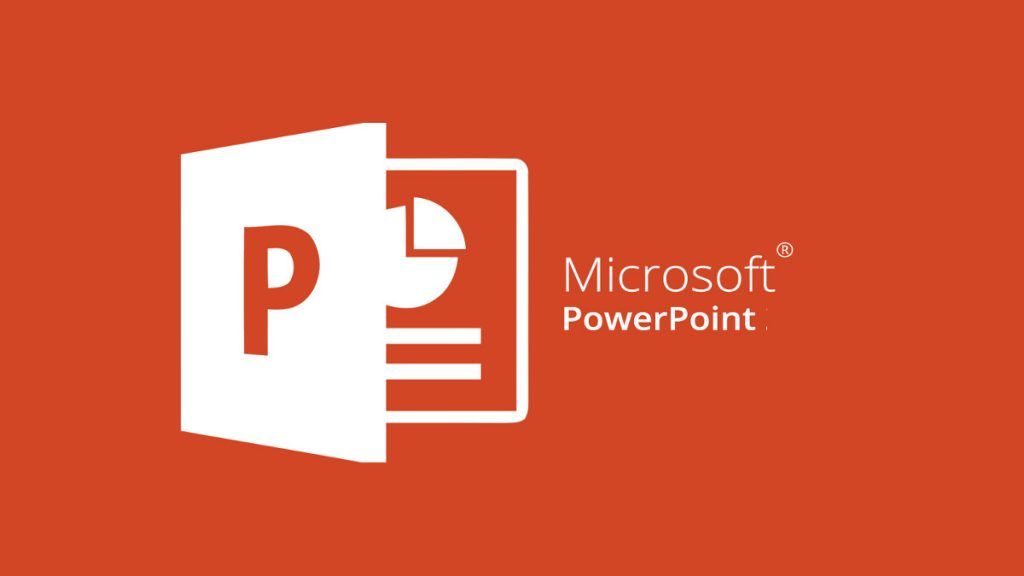
¿Tienes alguna pregunta o problema relacionado con el tema del artículo? Queremos ayudarte.
Deja un comentario con tu problema o pregunta. Leemos y respondemos todos los comentarios, aunque a veces podamos tardar un poco debido al volumen que recibimos. Además, si tu consulta inspira la escritura de un artículo, te notificaremos por email cuando lo publiquemos.
*Moderamos los comentarios para evitar spam.
¡Gracias por enriquecer nuestra comunidad con tu participación!